在 Azure 容器應用程式中使用 .NET Aspire 儀表板讀取即時應用程式資料 (預覽)
.NET Aspire 儀表板提供應用程式在環境和個別應用程式層級上執行狀況的資訊,協助您即時偵測異常和偵錯錯誤。 儀表板會顯示您專案中所有容器應用程式的資料,無論語言或執行階段為何。
下圖是 .NET Aspire 儀表板所產生的追蹤視覺效果螢幕擷取畫面。
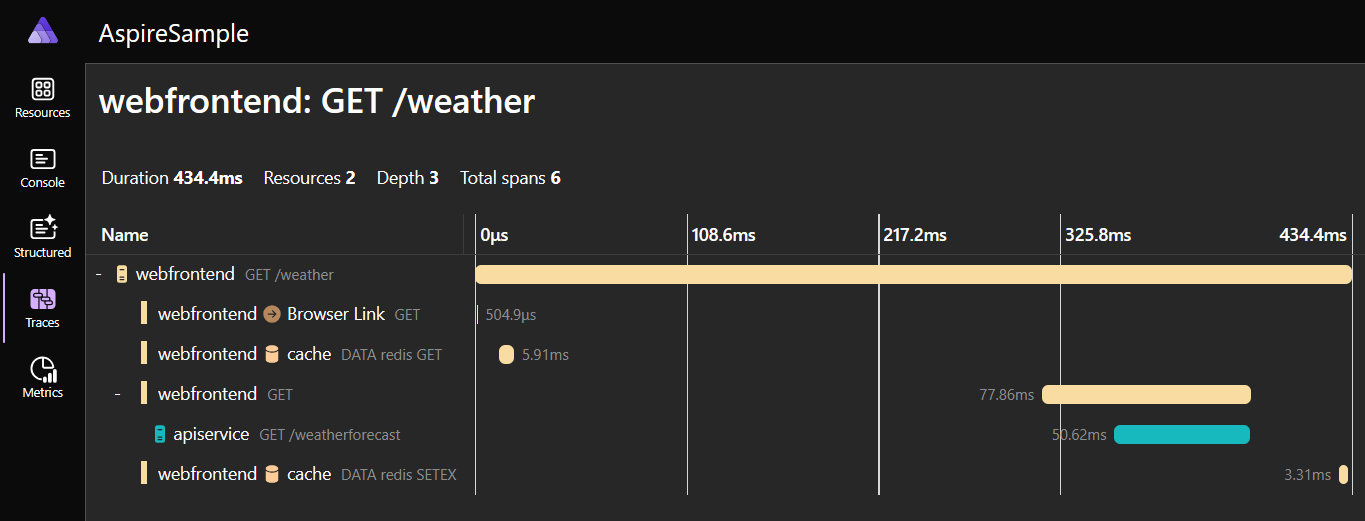
開啟儀表板
提示
雖然入口網站不失為一個選項,但啟用儀表板的建議方法是使用 azd。 如果您使用入口網站時遇到問題,請在容器應用程式 GitHub 存放庫中建立問題。
您可以使用下列步驟,在任何現有的容器應用程式上啟用 .NET Aspire 儀表板。
前往 Azure 入口網站。
開啟容器應用程式的 [概觀] 視窗。
尋找 [.NET Aspire 儀表板] 標籤,然後選取 [啟用] 連結。
此動作會開啟 .NET Aspire 儀表板的設定視窗。
在 [.NET Aspire 儀表板] 標籤旁,選取 [已啟用] 核取方塊。
您現在會看見 .NET Aspire 儀表板 URL。
選取儀表板的 URL。
您可以使用下列命令,在任何現有的容器應用程式環境中啟用 .NET Aspire 儀表板。
az containerapp env dotnet-component create \
--environment <ENVIRONMENT_NAME> \
--name <CONTAINER_APP_NAME> \
--resource-group <RESOURCE_GROUP_NAME>
create 命令會傳回儀表板 URL,您可以在瀏覽器中開啟。
您可以使用下列步驟,在任何現有的容器應用程式上啟用 .NET Aspire 儀表板。
dotnet new aspire-starter
azd init --location westus2
azd config set aspire.dashboard on
azd up
up 命令會傳回儀表板 URL,您可以在瀏覽器中開啟。
疑難排解
如果您在啟用儀表板時遇到問題,請參閱下列項目:
入口網站最多可能需要兩分鐘的時間啟動儀表板。 如果您嘗試在儀表板準備就緒之前移至儀表板,伺服器會傳回
404或421錯誤。如果您遇到
421「錯誤指示要求」錯誤,請關閉瀏覽器視窗,等候幾分鐘,然後再試一次。您存取儀表板時可能會收到驗證錯誤,內容為「無法向要求的資源驗證使用者」。
若要解決此問題,請確定您對容器應用程式環境授與 Microsoft.App/managedEnvironments/write、參與者或擁有者角色。